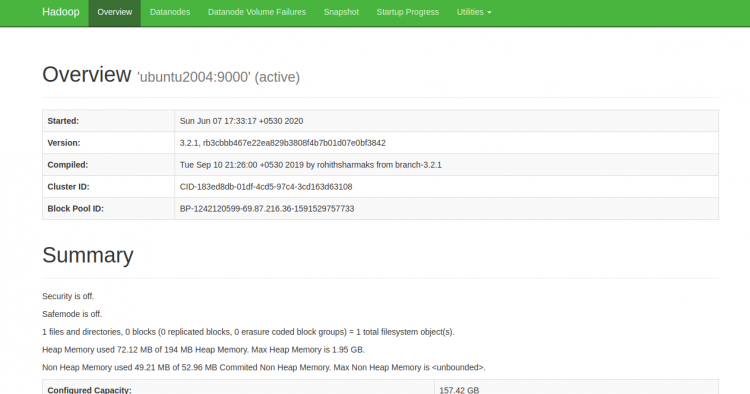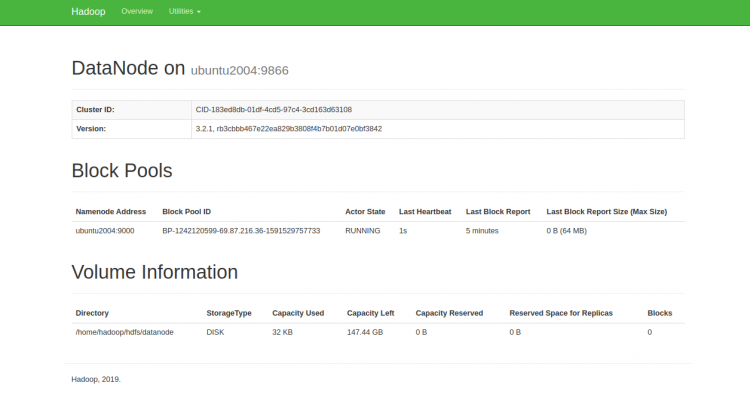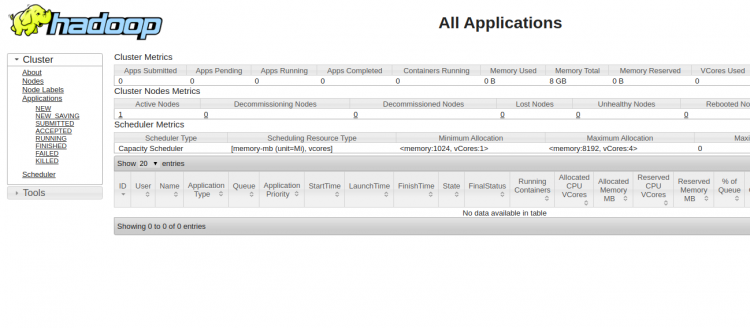如何在Ubuntu 20.04上安裝和配置Apache Hadoop
如何在Ubuntu 20.04上安裝和配置Apache Hadoop
Apache Hadoop是一個開放源代碼框架,用於管理,存儲和處理在集群系統下運行的各種大數據應用程序的數據。 它用Java編寫,並帶有一些C和Shell腳本中的本地代碼。 它使用分散式文件系統(HDFS),並從單個伺服器擴展到數千台計算機。
Apache Hadoop基於四個主要組件:
- Hadoop Common:這是其他Hadoop模塊所需的實用程序和庫的集合。
- HDFS:也稱為Hadoop分散式文件系統,分布在多個節點上。
- MapReduce:這是一個用於編寫應用程序以處理大量數據的框架。
- Hadoop YARN:Hadoop的資源管理層也稱為「另一個資源協商者」。
在本教程中,我們將說明如何在Ubuntu 20.04上設置單節點Hadoop集群。
先決條件
- 運行帶有4 GB RAM的Ubuntu 20.04的伺服器。
- 在您的伺服器上配置了root密碼。
更新系統軟體包
開始之前,建議將系統軟體包更新為最新版本。 您可以使用以下命令進行操作:
apt-get update -y
apt-get upgrade -y系統更新後,請重新啟動以實施更改。
安裝Java
Apache Hadoop是基於Java的應用程序。 因此,您將需要在系統中安裝Java。 您可以使用以下命令進行安裝:
apt-get install default-jdk default-jre -y安裝後,您可以使用以下命令來驗證Java的安裝版本:
java -version您應該獲得以下輸出:
openjdk version "11.0.7" 2020-04-14 OpenJDK Runtime Environment (build 11.0.7+10-post-Ubuntu-3ubuntu1) OpenJDK 64-Bit Server VM (build 11.0.7+10-post-Ubuntu-3ubuntu1, mixed mode, sharing)
創建Hadoop用戶並設置無密碼SSH
首先,使用以下命令創建一個名為hadoop的新用戶:
adduser hadoop接下來,將hadoop用戶添加到sudo組
usermod -aG sudo hadoop
接下來,使用hadoop用戶登錄並使用以下命令生成SSH密鑰對:
su - hadoop
ssh-keygen -t rsa您應該獲得以下輸出:
Generating public/private rsa key pair. Enter file in which to save the key (/home/hadoop/.ssh/id_rsa): Created directory '/home/hadoop/.ssh'. Enter passphrase (empty for no passphrase): Enter same passphrase again: Your identification has been saved in /home/hadoop/.ssh/id_rsa Your public key has been saved in /home/hadoop/.ssh/id_rsa.pub The key fingerprint is: SHA256:HG2K6x1aCGuJMqRKJb+GKIDRdKCd8LXnGsB7WSxApno [email protected] The key's randomart image is: +---[RSA 3072]----+ |..=.. | | O.+.o . | |oo*.o + . o | |o .o * o + | |o+E.= o S | |=.+o * o | |*.o.= o o | |=+ o.. + . | |o .. o . | +----[SHA256]-----+
接下來,將此密鑰添加到Authorized ssh密鑰並給予適當的許可:
cat ~/.ssh/id_rsa.pub >> ~/.ssh/authorized_keys
chmod 0600 ~/.ssh/authorized_keys接下來,使用以下命令驗證無密碼的SSH:
ssh localhost登錄後無需密碼即可繼續下一步。
安裝Hadoop
首先,使用hadoop用戶登錄並使用以下命令下載最新版本的Hadoop:
su - hadoop
wget https://downloads.apache.org/hadoop/common/hadoop-3.2.1/hadoop-3.2.1.tar.gz下載完成後,使用以下命令解壓縮下載的文件:
tar -xvzf hadoop-3.2.1.tar.gz接下來,將提取的目錄移動到/ usr / local /:
sudo mv hadoop-3.2.1 /usr/local/hadoop接下來,使用以下命令創建一個目錄來存儲日誌:
sudo mkdir /usr/local/hadoop/logs接下來,將hadoop目錄的所有權更改為hadoop:Advertisement.banner-1 {text-align:center; padding-top:10pximportant; padding-bottom:10pximportant; padding-left:0pximportant; padding-right:0pximportant; width:100%important; box-sizing:border-boximportant; background -color:#eeeeeeimportant; border:1px實心#dfdfdf}
sudo chown -R hadoop:hadoop /usr/local/hadoop接下來,您將需要配置Hadoop環境變數。 您可以通過編輯〜/ .bashrc文件來實現:
nano ~/.bashrc添加以下行:
export HADOOP_HOME=/usr/local/hadoop export HADOOP_INSTALL=$HADOOP_HOME export HADOOP_MAPRED_HOME=$HADOOP_HOME export HADOOP_COMMON_HOME=$HADOOP_HOME export HADOOP_HDFS_HOME=$HADOOP_HOME export YARN_HOME=$HADOOP_HOME export HADOOP_COMMON_LIB_NATIVE_DIR=$HADOOP_HOME/lib/native export P新高=$P新高:$HADOOP_HOME/sbin:$HADOOP_HOME/bin export HADOOP_OPTS="-Djava.library.path=$HADOOP_HOME/lib/native"
完成後保存並關閉文件。 然後,使用以下命令激活環境變數:
source ~/.bashrc配置Hadoop
在本節中,我們將學習如何在單個節點上設置Hadoop。
配置Java環境變數
接下來,您將需要在hadoop-env.sh中定義Java環境變數,以配置YARN,HDFS,MapReduce和Hadoop相關的項目設置。
首先,使用以下命令找到正確的Java路徑:
which javac您應該看到以下輸出:
/usr/bin/javac
接下來,使用以下命令找到OpenJDK目錄:
readlink -f /usr/bin/javac您應該看到以下輸出:
/usr/lib/jvm/java-11-openjdk-amd64/bin/javac
接下來,編輯hadoop-env.sh文件並定義Java路徑:
sudo nano $HADOOP_HOME/etc/hadoop/hadoop-env.sh添加以下行:
export JAVA_HOME=/usr/lib/jvm/java-11-openjdk-amd64 export HADOOP_CLASSP新高+=" $HADOOP_HOME/lib/*.jar"
接下來,您還需要下載Javax激活文件。 您可以使用以下命令下載它:
cd /usr/local/hadoop/lib
sudo wget https://jcenter.bintray.com/javax/activation/javax.activation-api/1.2.0/javax.activation-api-1.2.0.jar現在,您可以使用以下命令來驗證Hadoop版本:
hadoop version您應該獲得以下輸出:
Hadoop 3.2.1 Source code repository https://gitbox.apache.org/repos/asf/hadoop.git -r b3cbbb467e22ea829b3808f4b7b01d07e0bf3842 Compiled by rohithsharmaks on 2019-09-10T15:56Z Compiled with protoc 2.5.0 From source with checksum 776eaf9eee9c0ffc370bcbc1888737 This command was run using /usr/local/hadoop/share/hadoop/common/hadoop-common-3.2.1.jar
配置core-site.xml文件
接下來,您將需要為NameNode指定URL。 您可以通過編輯core-site.xml文件來實現:
sudo nano $HADOOP_HOME/etc/hadoop/core-site.xml添加以下行:
fs.default.name hdfs://0.0.0.0:9000 The default file system URI
完成後保存並關閉文件:
配置hdfs-site.xml文件
接下來,您將需要定義用於存儲節點元數據,fsimage文件和編輯日誌文件的位置。 您可以通過編輯hdfs-site.xml文件來實現。 首先,創建用於存儲節點元數據的目錄:
sudo mkdir -p /home/hadoop/hdfs/{namenode,datanode}
sudo chown -R hadoop:hadoop /home/hadoop/hdfs接下來,編輯hdfs-site.xml文件並定義目錄的位置:
sudo nano $HADOOP_HOME/etc/hadoop/hdfs-site.xml添加以下行:
dfs.replication 1 dfs.name.dir file:///home/hadoop/hdfs/namenode dfs.data.dir file:///home/hadoop/hdfs/datanode
保存並關閉文件。
配置mapred-site.xml文件
接下來,您將需要定義MapReduce值。 您可以通過編輯mapred-site.xml文件來定義它:
sudo nano $HADOOP_HOME/etc/hadoop/mapred-site.xml添加以下行:
mapreduce.framework.name yarn
保存並關閉文件。
配置yarn-site.xml文件
接下來,您將需要編輯yarn-site.xml文件並定義與YARN相關的設置:
sudo nano $HADOOP_HOME/etc/hadoop/yarn-site.xml添加以下行:
yarn.nodemanager.aux-services mapreduce_shuffle
完成後保存並關閉文件。
格式化HDFS NameNode
接下來,您將需要驗證Hadoop配置並格式化HDFS NameNode。
首先,以Hadoop用戶身份登錄並使用以下命令格式化HDFS NameNode:
su - hadoop
hdfs namenode -format您應該獲得以下輸出:
2020-06-07 11:35:57,691 INFO util.GSet: VM type = 64-bit 2020-06-07 11:35:57,692 INFO util.GSet: 0.25% max memory 1.9 GB = 5.0 MB 2020-06-07 11:35:57,692 INFO util.GSet: capacity = 2^19 = 524288 entries 2020-06-07 11:35:57,706 INFO metrics.TopMetrics: NNTop conf: dfs.namenode.top.window.num.buckets = 10 2020-06-07 11:35:57,706 INFO metrics.TopMetrics: NNTop conf: dfs.namenode.top.num.users = 10 2020-06-07 11:35:57,706 INFO metrics.TopMetrics: NNTop conf: dfs.namenode.top.windows.minutes = 1,5,25 2020-06-07 11:35:57,710 INFO namenode.FSNamesystem: Retry cache on namenode is enabled 2020-06-07 11:35:57,710 INFO namenode.FSNamesystem: Retry cache will use 0.03 of total heap and retry cache entry expiry time is 600000 millis 2020-06-07 11:35:57,712 INFO util.GSet: Computing capacity for map NameNodeRetryCache 2020-06-07 11:35:57,712 INFO util.GSet: VM type = 64-bit 2020-06-07 11:35:57,712 INFO util.GSet: 0.029999999329447746% max memory 1.9 GB = 611.9 KB 2020-06-07 11:35:57,712 INFO util.GSet: capacity = 2^16 = 65536 entries 2020-06-07 11:35:57,743 INFO namenode.FSImage: Allocated new BlockPoolId: BP-1242120599-69.87.216.36-1591529757733 2020-06-07 11:35:57,763 INFO common.Storage: Storage directory /home/hadoop/hdfs/namenode has been successfully formatted. 2020-06-07 11:35:57,817 INFO namenode.FSImageFormatProtobuf: Saving image file /home/hadoop/hdfs/namenode/current/fsimage.ckpt_0000000000000000000 using no compression 2020-06-07 11:35:57,972 INFO namenode.FSImageFormatProtobuf: Image file /home/hadoop/hdfs/namenode/current/fsimage.ckpt_0000000000000000000 of size 398 bytes saved in 0 seconds . 2020-06-07 11:35:57,987 INFO namenode.NNStorageRetentionManager: Going to retain 1 images with txid >= 0 2020-06-07 11:35:58,000 INFO namenode.FSImage: FSImageSaver clean checkpoint: txid=0 when meet shutdown. 2020-06-07 11:35:58,003 INFO namenode.NameNode: SHUTDOWN_MSG: /************************************************************ SHUTDOWN_MSG: Shutting down NameNode at ubuntu2004/69.87.216.36 ************************************************************/
啟動Hadoop集群
首先,使用以下命令啟動NameNode和DataNode:
start-dfs.sh您應該獲得以下輸出:
Starting namenodes on [0.0.0.0] Starting datanodes Starting secondary namenodes [ubuntu2004]
接下來,通過運行以下命令來啟動YARN資源和節點管理器:
start-yarn.sh您應該獲得以下輸出:
Starting resourcemanager Starting nodemanagers
您現在可以使用以下命令驗證它們:
jps您應該獲得以下輸出:
5047 NameNode 5850 Jps 5326 SecondaryNameNode 5151 DataNode
訪問Hadoop Web界面
現在,您可以使用URL http:// your-server-ip:9870訪問Hadoop NameNode。 您應該看到以下屏幕:
您也可以使用URL http:// your-server-ip:9864訪問單個DataNode。 您應該看到以下屏幕:
要訪問YARN瀏覽器,請使用URL http:// your-server-ip:8088。 您應該看到以下屏幕:
結論
恭喜你 您已在單個節點上成功安裝了Hadoop。 現在,您可以開始探索基本的HDFS命令並設計一個完全分散式的Hadoop集群。 如有任何問題,隨時問我。